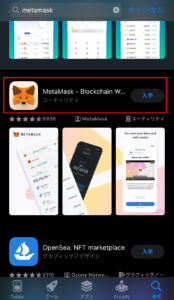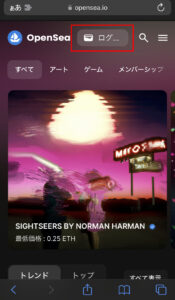スマホで簡単にNFTを始める方法!出品までを画像で解説!

 悩むねこ
悩むねこスマホでNFTを始めたいなぁ…
そんな方は本記事が参考になるかと思います。
- スマホでNFTを始める方法
- NFTの出品方法
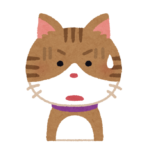
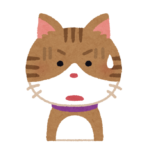
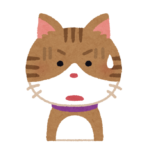
NFTの始め方って複雑でわからない!
NFTについて調べているとそんな方も多いかと思います。
本記事では画像の手順に沿って進めればNFTを始めることができます。
参考にしてみてください。
》【初心者向け】NFTの始め方を超わかりやすく解説!【画像付き手順】


【3ステップ】スマホ版NFTの始め方をわかりやすく解説


NFTを始める具体的な手順は以下のとおりです。
3ステップで始めるNFT
- コインチェックでイーサリアムを購入
- メタマスクにイーサリアムを送金
- OpenSeaとメタマスクの連携
上記のように「コインチェック」「メタマスク」「OpenSea」という3つを利用します。
最終的にOpenSea(オープンシー)というNFTマーケットプレイス(NFTの取引所)でNFTを作って取引します。
手順は複雑ですが、ひとつひとつこなしていけばNFTを始めることができます。
説明画像はタップで拡大して確認できます!
【ステップ1】コインチェックでイーサリアムを購入
NFTを始めるには、まずは仮想通貨を扱えるようにする必要があります。
取引所はこだわりのない方は『コインチェック』を利用すれば問題ないです。
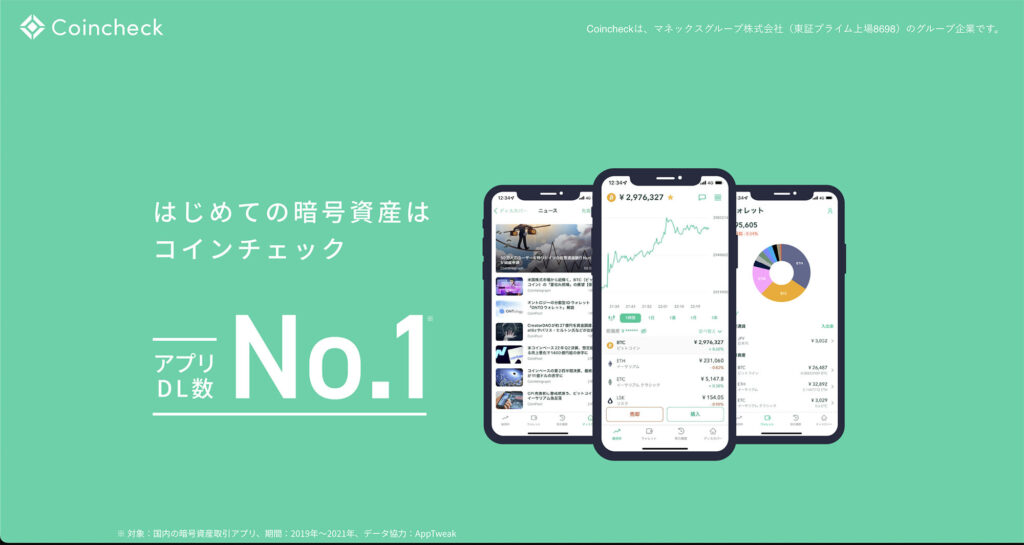
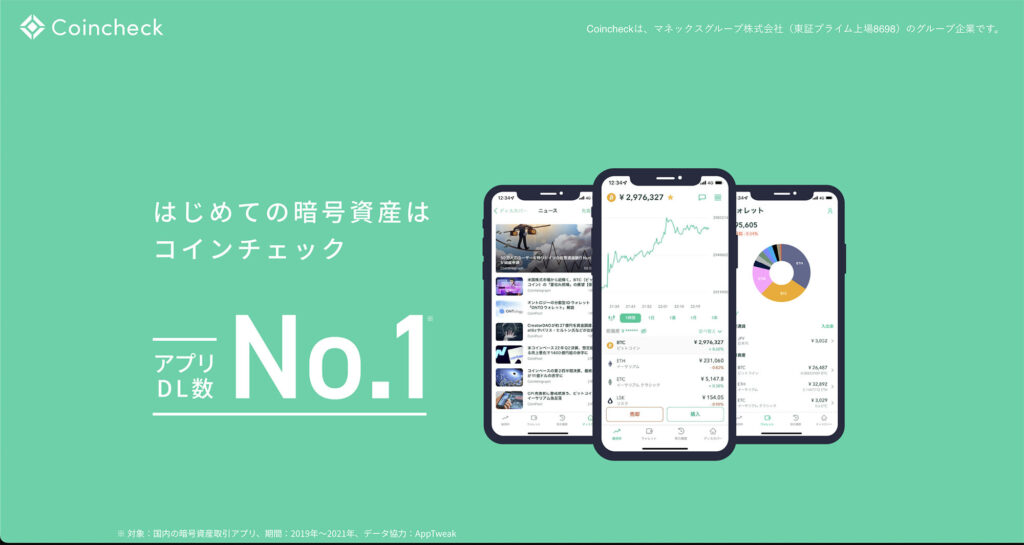
コインチェックの主な特徴
- 取扱通貨数が29種類と多い
- 国内最大級の仮想通貨取引所
- アプリがシンプルで使いやすい
- 取扱通貨すべて500円から取引できる
- 初めての仮想通貨取引所としてよく選ばれている
国内にはたくさん取引所がありますが、初心者にはコインチェックが1番おすすめです。
なぜなら、仮想通貨の購入方法が簡単で、スマホアプリが使いやすいからです。
また、国内でも有数のNFTを取り扱っている取引所でもあります。
取引所への登録は無料ですが、本人確認が必要です。
また、登録後には『入金→イーサリアムの購入』が必要で手順も少し複雑です。
イーサリアムの購入手順をわかりやすくするために、さらに3ステップにわけて解説していきます。
コインチェックで仮想通貨を購入する手順
- 無料口座開設
- 日本円を入金
- 仮想通貨を購入
まずはイーサリアムの購入を目標に進めてみましょう!
【ステップ1-1】コインチェック口座開設の手順
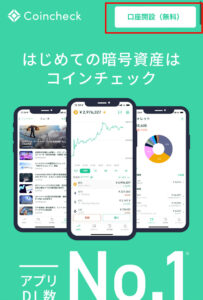
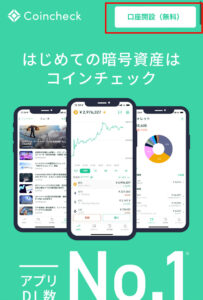
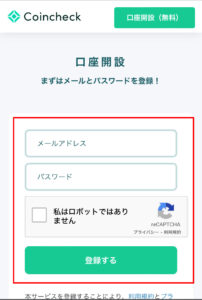
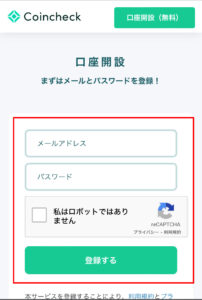
URLをクリックし、メール認証が完了したら『本人確認』へ進みます。
本人確認の際に以下のどれかが必要になります。
あらかじめ準備しておきましょう!
本人確認に使用できるもの
- 運転免許証
- 運転経歴証明書
- マイナンバーカード
- 住民基本台帳
- パスポート
- 在留カード
- 特別永住者証明書
基本的には運転免許証かパスポートのどちらかがあればOKです!
本人確認は公式アプリをダウンロードして進めます。
本人確認以降の手順は、以下の記事を参考にしてください。
スマホも基本的に同じ手順で進められます。
【ステップ1-2】コインチェックで入金する方法
コインチェックへ登録できたら、次に仮想通貨の『イーサリアム』を購入します。
イーサリアムはNFTにおいて基軸通貨となります。
イーサリアムはコインチェックから日本円を入金後に購入できます。
入金方法はいくつかありますが、銀行振込がいちばん簡単です。
『自分の銀行口座→コインチェックの銀行口座へ振り込み』となります。
あらかじめ以下のものを用意しておくとスムーズに入金できます。
- インターネットバンキング or ネットバンク
- 上記の口座に数千円ほど
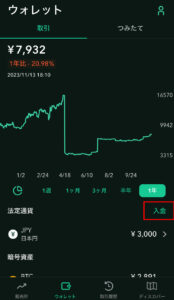
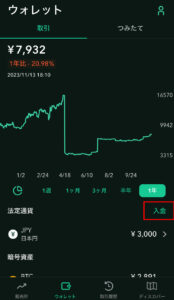
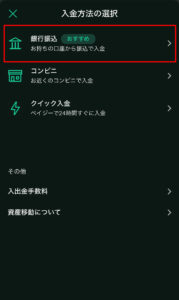
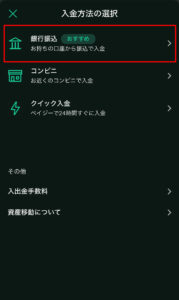
振込先のコインチェック口座は『下記画像の赤枠部分タップ』で変更できます!
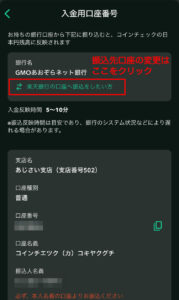
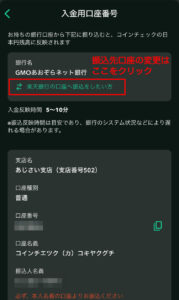
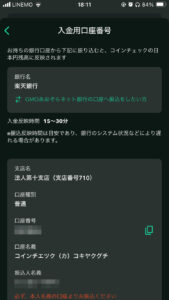
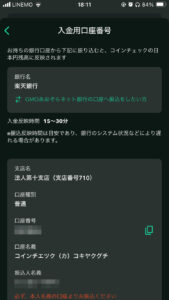
今回は楽天銀行の場合で解説していきます。
他のネットバンキングサービスでも同じような手順で進めてください。
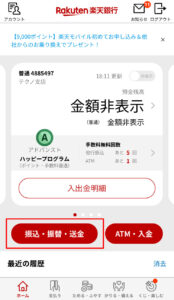
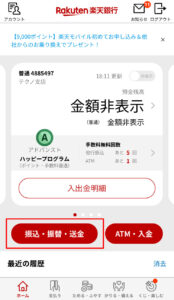
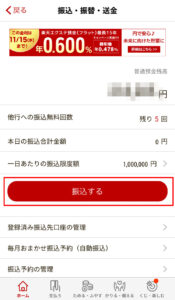
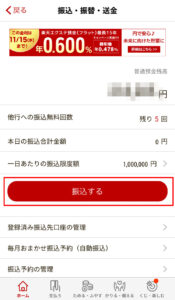
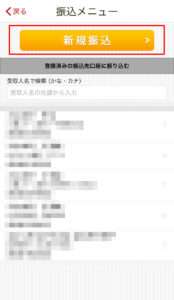
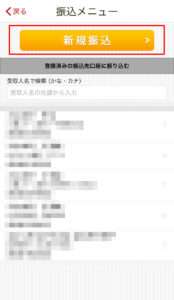
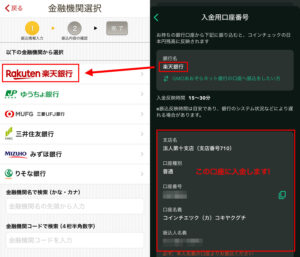
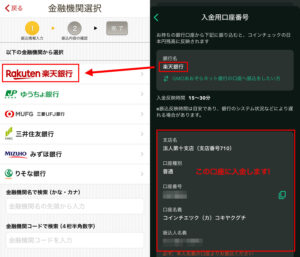
以上でコインチェックへの入金は完了です。次はイーサリアムを購入しましょう!
【ステップ1-3】イーサリアムを購入する方法
イーサリアム購入の手順は、以下のステップを参考にしてください!
購入したイーサリアムは、いつでも日本円に戻すことができます。
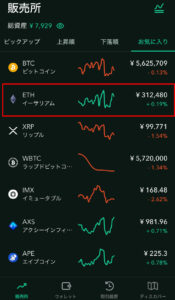
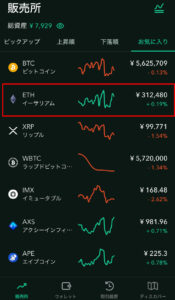
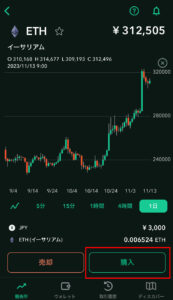
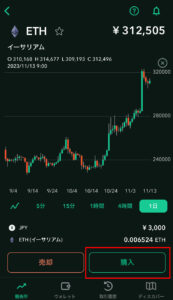
金額には「残高」の金額まで入力できます。
「残高」は『入金の手順』で入金すると増えます。
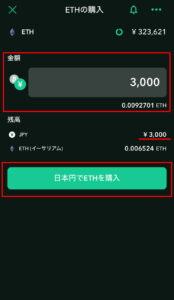
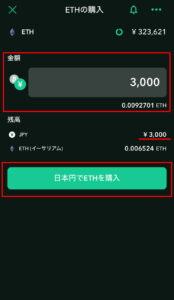
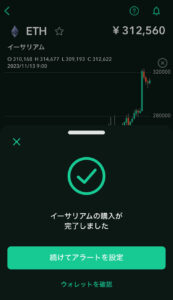
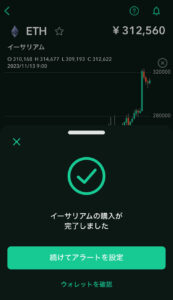
【ステップ2】メタマスクにイーサリアムを送金
MetaMask(メタマスク)は仮想通貨のウォレット(お財布)です。
イーサリアム系のウォレットで仮想通貨の管理に使用します。
イーサリアム送金の手順も、わかりやすくするために以下の2ステップで解説していきます。
- メタマスクの導入手順
- イーサリアムをメタマスクへ送金する手順
【ステップ2-1】メタマスクの導入手順
メタマスクの導入手順は、以下のとおりです。
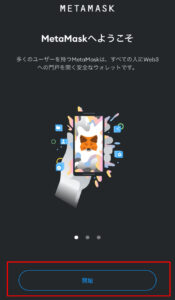
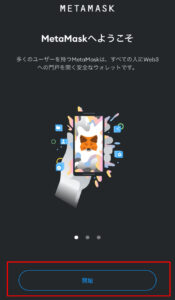
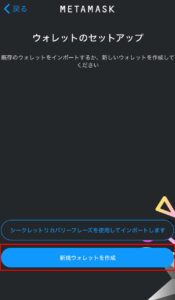
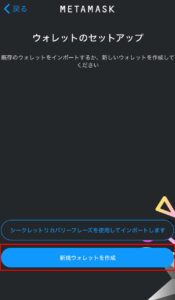
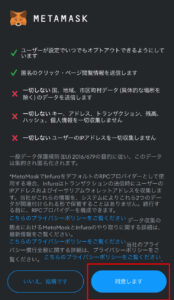
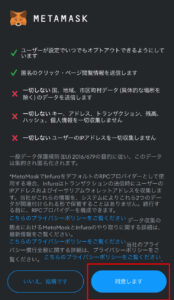
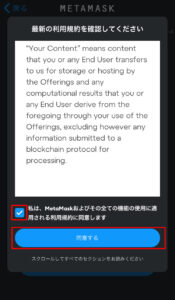
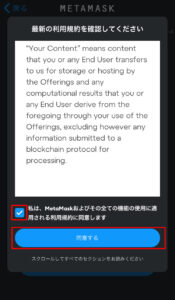
簡単なパスワードは避けましょう。忘れないように一時的にメモしておくのがおすすめです。
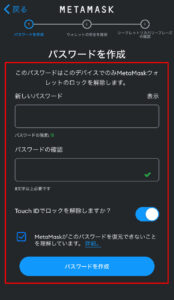
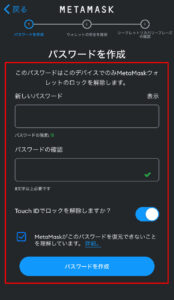
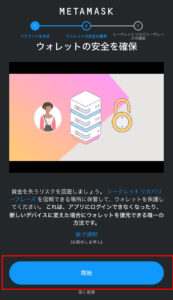
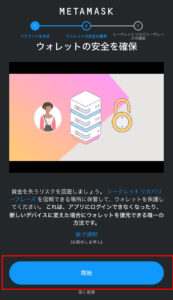
セキュリティの設定をしていきます。
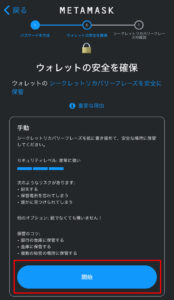
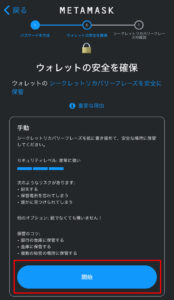
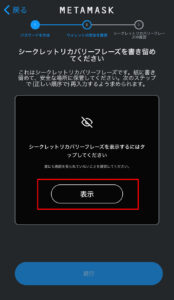
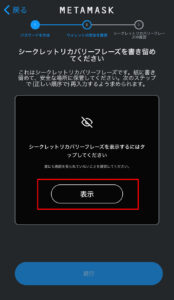
紙などにメモしておきましょう。


一時的にスクショでもOKですが、リカバリーフレーズは決して他人に流出しないようにしましょう。
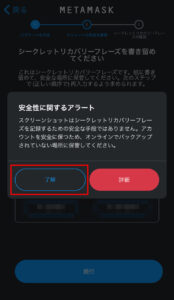
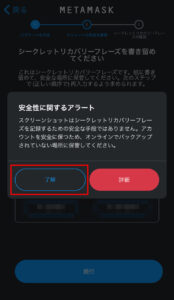
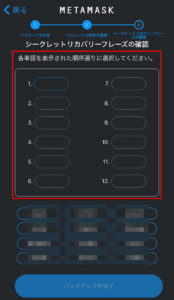
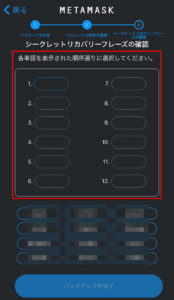
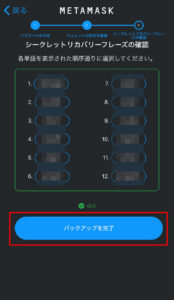
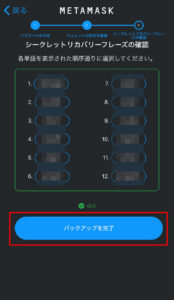
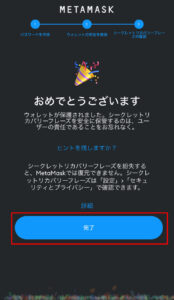
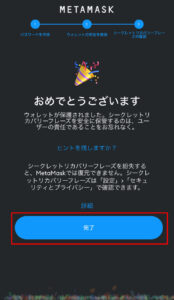
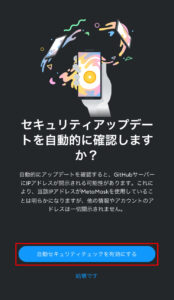
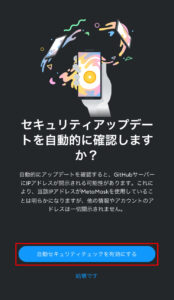
以上でメタマスクの導入は完了です。
【ステップ2-2】イーサリアムをメタマスクへ送金する手順
メタマスクが作成できたら、コインチェックで購入したイーサリアムをメタマスクへ送金します。
メタマスクへイーサリアムを送金する方法
- メタマスクのアカウントアドレスをコピーする
- コインチェックでメタマスクの送金アドレスを登録する
- コインチェックでイーサリアムを送金
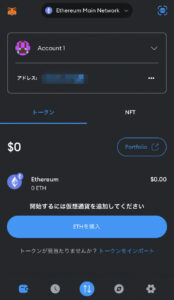
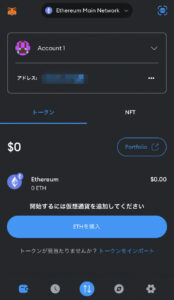
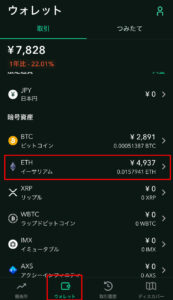
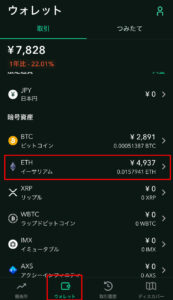
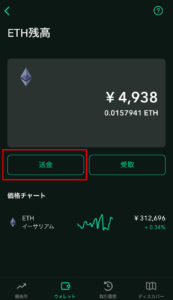
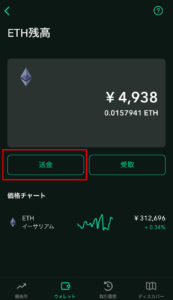
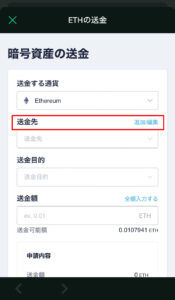
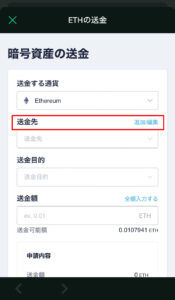
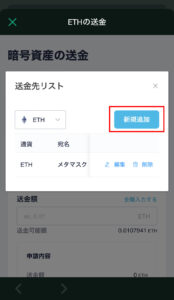
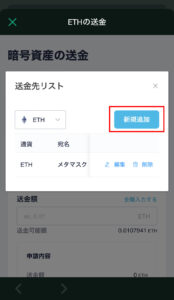
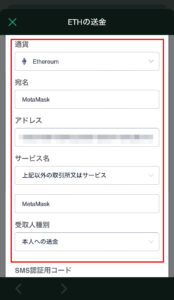
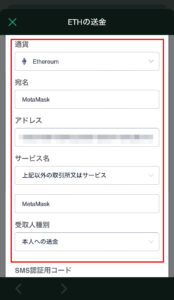
| 項目 | 入力内容 |
|---|---|
| 通貨 | Ethereum(イーサリアム) |
| 宛名 | MetaMask |
| アドレス | コピーしたメタマスクアドレスを貼り付け |
| サービス名 | 「上記以外の取引所又はサービス」 →「MetaMask」 |
| 受取人種別 | 本人への送金 |
登録した電話番号宛にSMSで認証用コードが届くので、入力後『追加する』をタップします。
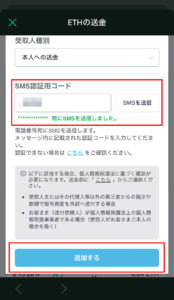
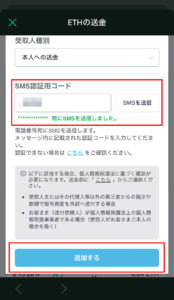
送金には手数料がかかります。
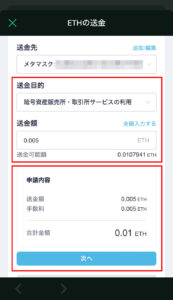
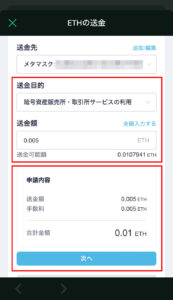
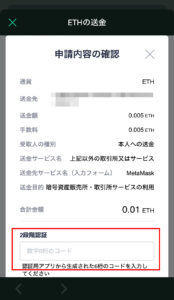
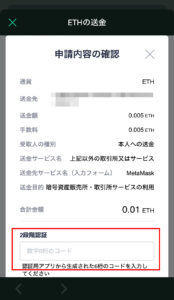
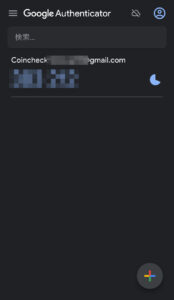
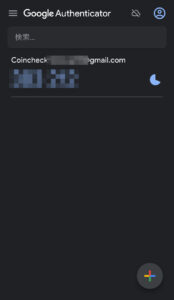
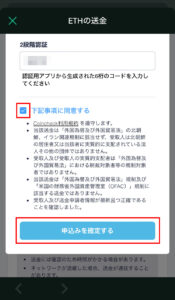
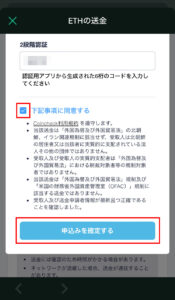
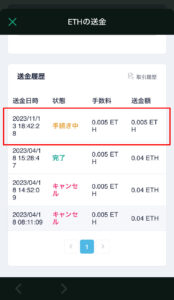
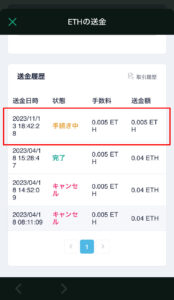
以上でイーサリアムの送金手続きは完了です!
イーサリアムの送金がうまくいかない場合は
上記の手続きで送金申請をしたけど上手くいかない場合は、本人の意思による送金か確認できず、送金に失敗している可能性があります。
コインチェックでは送金する際に「本人の意思による送金」であるか、問い合わせフォームから意思表示が必要になる場合があります。
詳しくは「イーサリアムの送金がうまくいかない場合」をご覧ください。
【ステップ3】OpenSeaとメタマスクの連携
イーサリアムをメタマスクに送金できたら、いよいよOpenSeaでNFTを出品していきます。
OpenSeaの始め方とNFTの出品方法に分けて解説していきます。
OpenSeaの始め方
OpenSeaの始め方
- OpeaSeaにアクセス
- メタマスクと連携
- プロフィールの入力
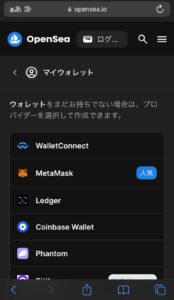
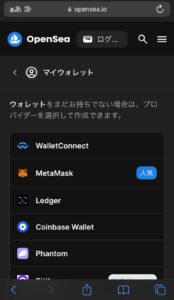
初回は署名等が必要になる場合があります。
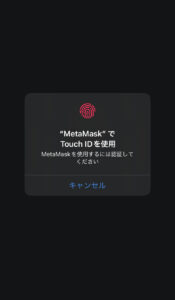
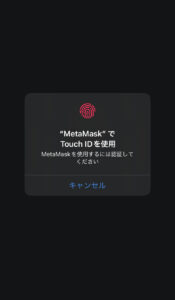
メタマスクアプリのブラウザでOpenSeaを開いている状態になります。
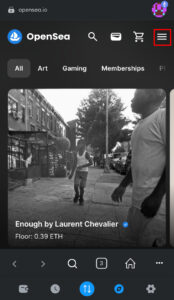
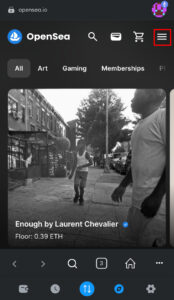
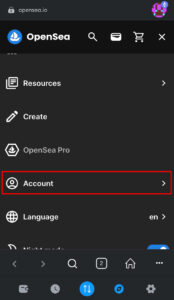
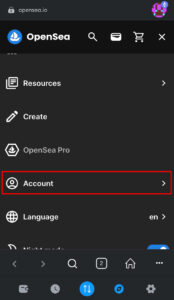
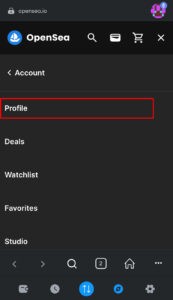
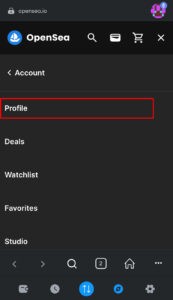
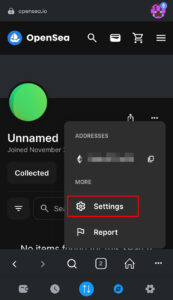
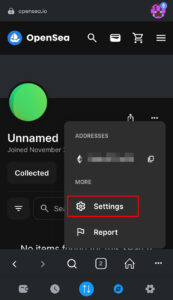
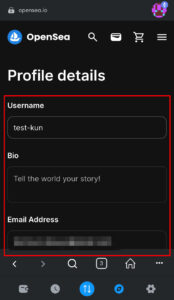
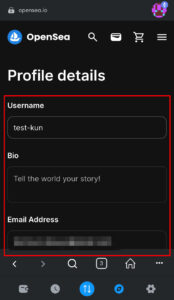
以下、各項目の説明になります。
| 項目 | 内容 |
|---|---|
| Username | 名前 |
| Bio | 経歴など |
| Email Address | メールアドレス、オファー等の通知がきます |
| Links | X、Instagram、Webサイトなど |
| Wallet Adress | メタマスクのアドレス |
| Profile Image | アイコン画像 |
| Profile Banner | バナー画像 |
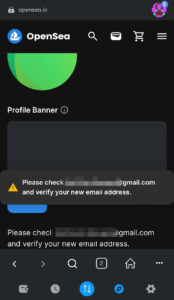
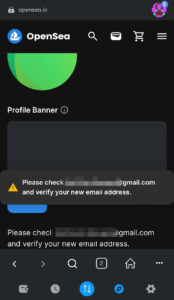
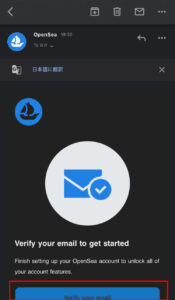
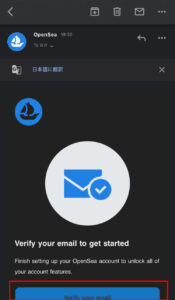
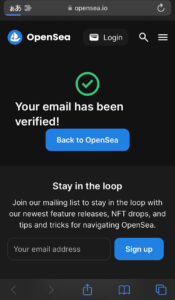
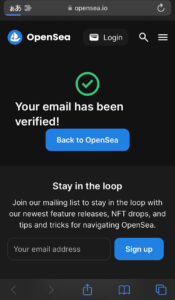
以上でメタマスクとOpenSeaの連携、プロフィールの設定は完了です。
OpenSeaでNFTを出品する方法
プロフィールの登録が完了したら、いよいよ作品をNFT化して出品しましょう。
出品方法に関しては「OpenSeaでNFTを出品する方法をわかりやすく解説」で解説しています。
PCでの出品方法ですが、基本的な手順は同じです。


まとめ
NFTを始める具体的な手順は以下のとおりです。
3ステップで始めるNFT
- コインチェックでイーサリアムを購入
- メタマスクにイーサリアムを送金
- OpenSeaとメタマスクの連携
手順は複雑ですが、ひとつひとつこなしていけばNFTを始めることができます。
わからないことがあればXのDMでも質問を受け付けていますので、お気軽に相談してください。


ではまたっ